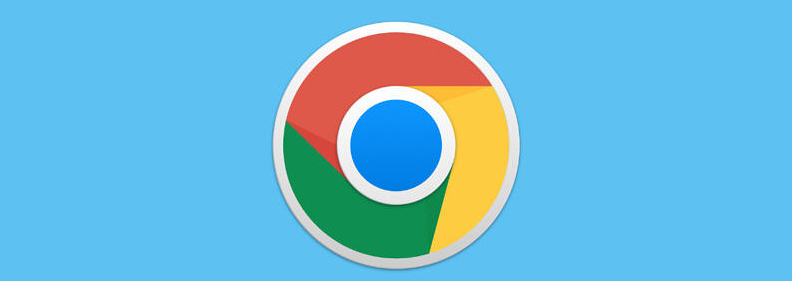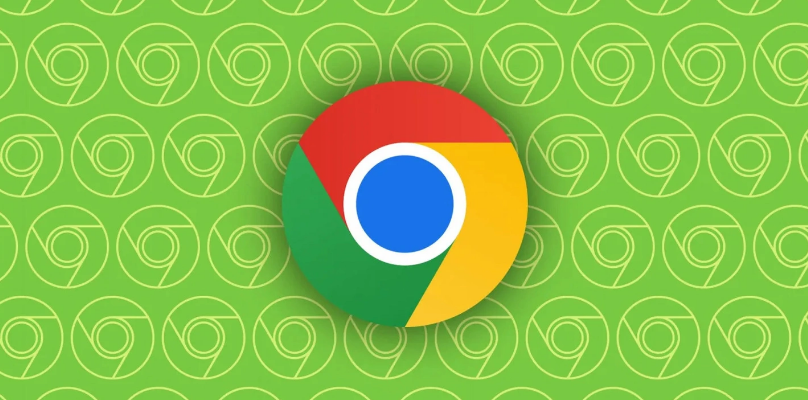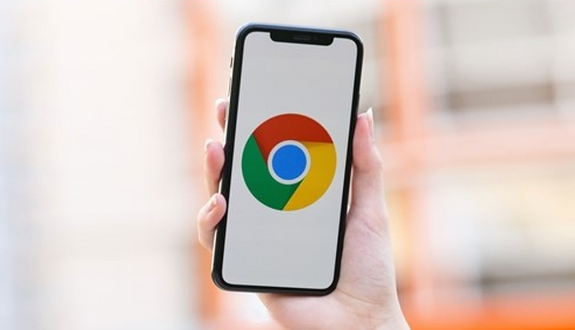教程详情

一、自动下载功能
- 关闭方式:点击右上角的三点图标,选择“设置”,在左侧菜单中点击“高级”,然后在“隐私和安全”部分找到“站点设置”,点击进入后选择“自动下载”,将开关切换到关闭位置,以阻止所有站点自动下载多个文件。若只想阻止特定站点的自动下载,可在此处添加这些网站到黑名单中。
- 原因:该功能可能会在你未察觉的情况下自动开始文件下载,不仅可能占用网络带宽和存储空间,还可能存在安全风险,如下载到恶意文件等。
二、文件自动下载相关设置
- 关闭方式:点击右上角的三点图标,选择“设置”,展开设置后,选择“下载内容”模块,可开启“下载前询问每个文件的保存位置”选项,这样在每次下载文件时都会弹出保存位置的选择界面,避免自动下载到默认位置而无法及时察觉和管理。
- 原因:若不进行此设置,浏览器可能会根据默认设置自动下载文件到指定文件夹,容易导致文件堆积且难以快速找到已下载的文件,同时也可能因未及时关注下载内容而带来安全隐患。
三、不必要的扩展程序权限
- 关闭方式:点击右上角的三点图标,选择“更多工具”,再点击“扩展程序”,进入扩展程序管理页面。在这里可以查看已安装插件的权限情况,对于一些涉及过多数据追踪或可能侵犯隐私的插件权限,可根据实际情况选择取消授权或进行调整。
- 原因:过多的扩展程序权限可能会让插件获取到不必要的用户信息,存在隐私泄露风险,同时也可能影响浏览器的性能和加载速度。
四、同步功能(非必要情况下)
- 关闭方式:在Chrome的“设置”页面中,找到“同步和谷歌账号”选项,点击“管理同步的设置”,然后选择“从Google云端硬盘停止并删除数据同步”。
- 原因:如果你不需要在不同设备间同步浏览器数据,如书签、历史记录、密码等,关闭同步功能可以避免数据在网络传输过程中可能面临的安全风险,同时也能减少对网络带宽和存储空间的占用。
五、硬件加速(特殊情况下)
- 关闭方式:在Chrome浏览器地址栏输入`chrome://settings/advanced`,找到“系统”选项,取消勾选“使用硬件加速模式(如果可用)”。
- 原因:虽然硬件加速通常能提高浏览器性能,但在某些老旧设备或显卡驱动不兼容的情况下,可能会导致浏览器崩溃或显示异常等问题,此时关闭硬件加速可解决这些问题。